Как скачать музыку с компьютера на iPhone 5/6/7/8/X/XR/XS
Часто мы храним на компьютере архивы любимых композиций, постоянно пополняя собрание новыми синглами, скачанными с интернета. Однако слушать музыку намного удобнее с телефона, особенно когда Вы находитесь в дороге или сидите в долгой очереди. Ниже мы представили самые простые и удобные способы загрузки музыки с компьютера на iPhone 5/6/7/8/X/XR/XS.
Среди пользователей продукции Apple одной из наиболее популярных программ для переноса на iPhone различных данных, в том числе музыки, является iTunes. Это официальная утилита компании Apple, предназначенная для обмена разнообразными типами файлов между компьютером и iPhone. Программа достаточно удобна при копировании большого объема аудиофайлов с компьютера. Среди недостатков пользователи отмечают низкую скорость работы, частые синхронизации, необходимость двойного копирования нужных файлов (сначала в саму программу, затем уже на iPhone). Для успешной установки на компьютер последней версии данной утилиты, перейдите на официальный сайт и загрузите установочный файл. Существует 2 способа переноса аудиофайлов с компьютера на iPhone с помощью программы iTunes, каждый из которых описан ниже.
Способ 1. Синхронизация
Шаг 1. Подключите Ваш iPhone к компьютеру с помощью USB-кабеля. Запустите на компьютере программу iTunes. Программа может также автоматически запускаться при подключении iPhone к компьютеру.
Шаг 2. Выберите «Файл». В выпадающем перечне функций выберите «Добавить в медиатеку» или «Добавить папку в медиатеку», чтобы добавить выборочно аудиофайл или всю папку соответственно. Кроме того, можно просто перетянуть папку или отдельные аудиофайлы в поле программы.
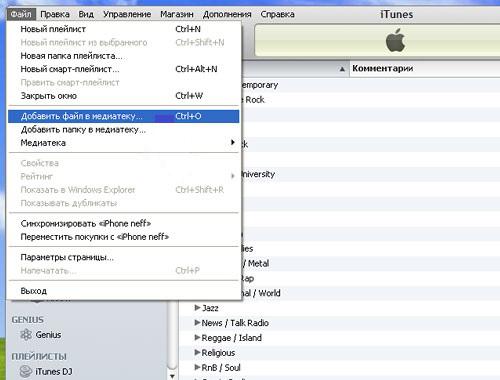
Шаг 3. Отметьте необходимые композиции/папки, после чего нажмите на «Открыть». Дождитесь добавления всех выбранных файлов в медиатеку.
Шаг 4. Нажмите на иконку iPhone в разделе «Устройства» на верхней панели отрывшегося окна программы. В левой колонке окна откроется меню с различными вкладками мультимедиа.
Шаг 5. Выберите вкладку «Музыка». Затем нажмите на необходимый подпункт из следующих: «Последние добавленные», «Артисты», «Альбомы», «Песни», «Жанры». Для многих пользователей удобнее всего работать с подпунктом «Песни». В этом случае в главном окне появится перечень с названиями композиций, где необходимо будет отметить галочкой те дорожки, которые Вы хотите перенести на iPhone.
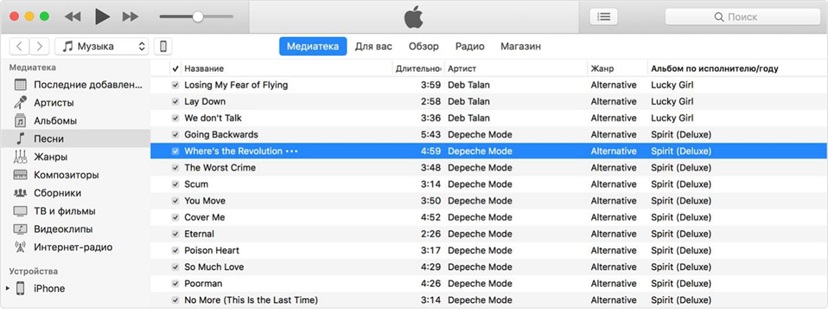
Шаг 6. Выберите опцию «Синхронизировать музыку». На данном этапе можно указать, необходимо ли перенести на устройство всю медиатеку или избранные композиции.
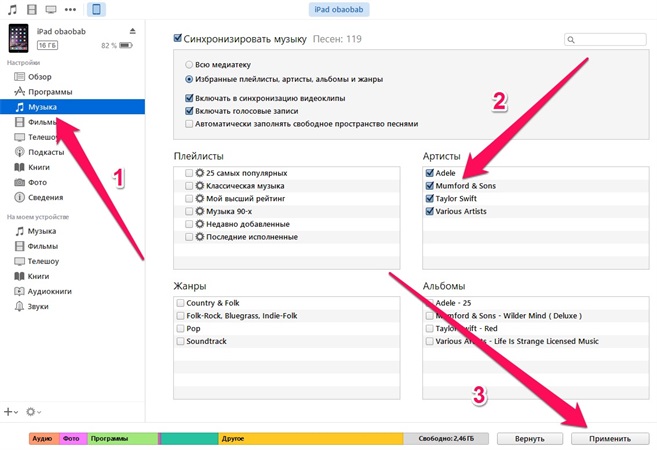
Шаг 7. Нажмите «Применить» и дождитесь завершения процесса копирования аудиофайлов на Ваш iPhonе, после чего музыкальные композиции будут доступны для просмотра и совершения иных операций на Вашем iPhonе.
Способ 2. Вручную
Шаг 1. Подключите Ваш iPhone к компьютеру с помощью USB-кабеля. Запустите на компьютере программу iTunes. Программа может также автоматически запускаться при подключении iPhone к компьютеру.
Шаг 2. Перейдите во вкладку «Обзор», в разделе «Параметры» отметьте пункт «Обрабатывать музыку и видео вручную».
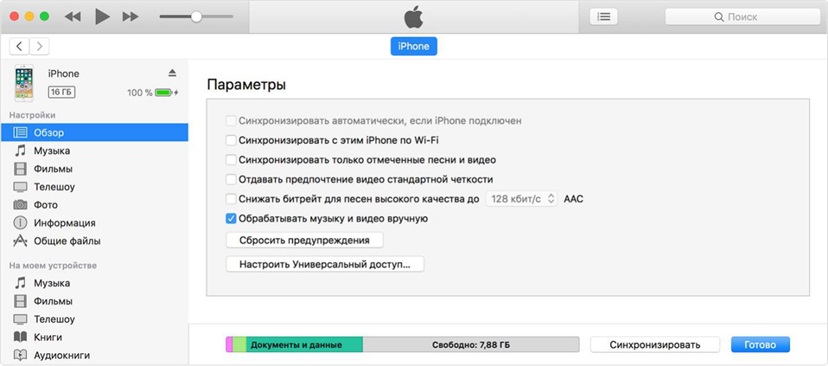
Шаг 3. Перейдите во вкладку «Музыка». Выберите песню или альбом, которые Вы хотите перенести на iPhone, и просто перетяните ее/его на Ваше устройство, отображаемое на левой боковой панели окна. После этого музыка окажется на Вашем iPhone.
Способ 1 – Синхронизация с iTunes
Первый и самый популярный способ бесплатного прослушивания музыки – это настройка синхронизации файлов с вашим смартфоном через iTunes.
Эта десктопная программа есть у каждого владельца техники Apple, поэтому вам не придется скачивать никакого другого ПО.
Все, что понадобится – это iPhone, установленная на компьютере программа iTunes и заранее скачанные музыкальные файлы.
Если на компьютере не установлена iTunes, скачать ПО можно с официального сайта Apple по ссылке: https://www.apple.com/ru/itunes/download/
Внимание! iPhone поддерживает только музыку в формате MP3, AIFF, AC, AAC, WAV, Apple Lossless, Audible. Файлы с другим расширением вы сможете синхронизировать со смартфоном, но воспроизводиться в музыкальном плеере они не будут.
Следуйте инструкции:
- Подключите телефон к компьютеру с помощью кабеля Lightning;
- Запустите приложение iTunes и дождитесь пока оно «увидит» мобильный гаджет. Проверить подключение можно, нажав на вкладку «Вид»-«Боковое меню». Слева вы увидите список подключённых устройств;

- В «Боковом меню» нажмите на названии своего iPhone, а затем перейдите в окно «Параметры»;
- Пролистайте страницу вниз и отметьте галочкой пункт «Обрабатывать вручную», как показано на рисунке ниже:

- Слева перейдите во вкладку «Музыка» и отключите синхронизацию, указав, что нужно учитывать всю медиатеку. Если не отключить синхронизацию с официальным песенным ресурсом, музыка может не отобразиться на смартфоне;


- Теперь осталось добавить вашу персональную медиатеку и синхронизировать её с телефоном. Для этого в верхней части окна Айтюнс выберите вкладку «Файл» — «Добавить новую медиатеку». В новом окне откроется проводник вашего компьютера. Выберите все песни, которые хотите добавить. Они отобразятся в окне iTunes;

- Выделите все файлы с помощью комбинации клавиш Ctrl — A и перетащите их на поле с названием вашего Айфона;

Начнется процесс скачивания выбранной музыки на ваш телефон.
После его завершения вы сможете отключить гаджет от компьютера и прослушивать треки в стандартном приложении «Музыка».
Плюсы данного способа:
- Загрузка треков в смартфон через Айтюнс официально разрешена компанией Apple, поэтому ваш аккаунт никогда не за банят, даже если на компьютере хранится нелегально скачанная музыка;
- Треки отображаются в стандартном приложении «Музыка» на телефоне. Это означает, что вы сможете прослушивать их в фоновом режиме или с заблокированным экраном;
- Музыка доступна без интернета;
- Такой вариант загрузки возможен для компьютера с любой ОС. Нужно только установить
Из минусов синхронизации с помощью iTunes можно отметить скорость создания собственного плейлиста.
Нужно заранее скачивать музыку с интернета, иметь при себе компьютер и дожидаться добавления песен в телефон.
Также, количество песен ограничено – все зависит от памяти вашего Айфона.
Читайте также:
Закачка музыки в iphone по wifi
Третий способ — закачка напрямую в устройство через wifi сеть. Все что для этого необходимо, так это чтобы компьютер, с которого вы хотите закачать музыку и iphone, были подключены к одной wifi сети. Процедура проста: в программе проигрывателе включается режим передачи. Вам сообщается адрес, который необходимо вбить в строку браузера на компьютере. Теперь просто перетаскиваете в окно браузера файлы и они передаются в ваш iphone.
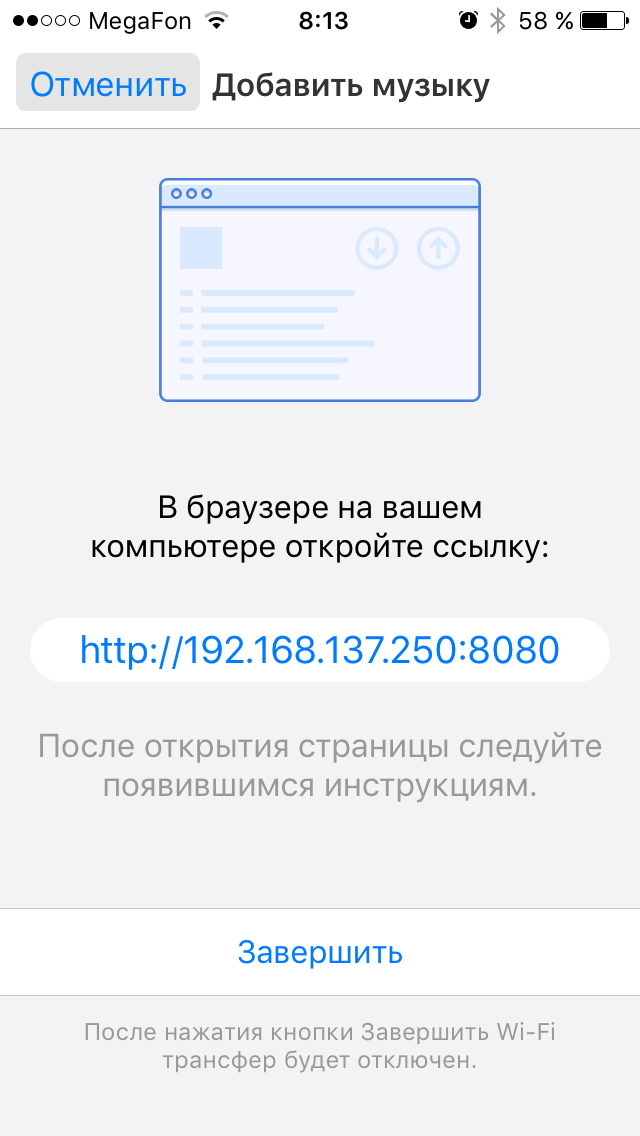
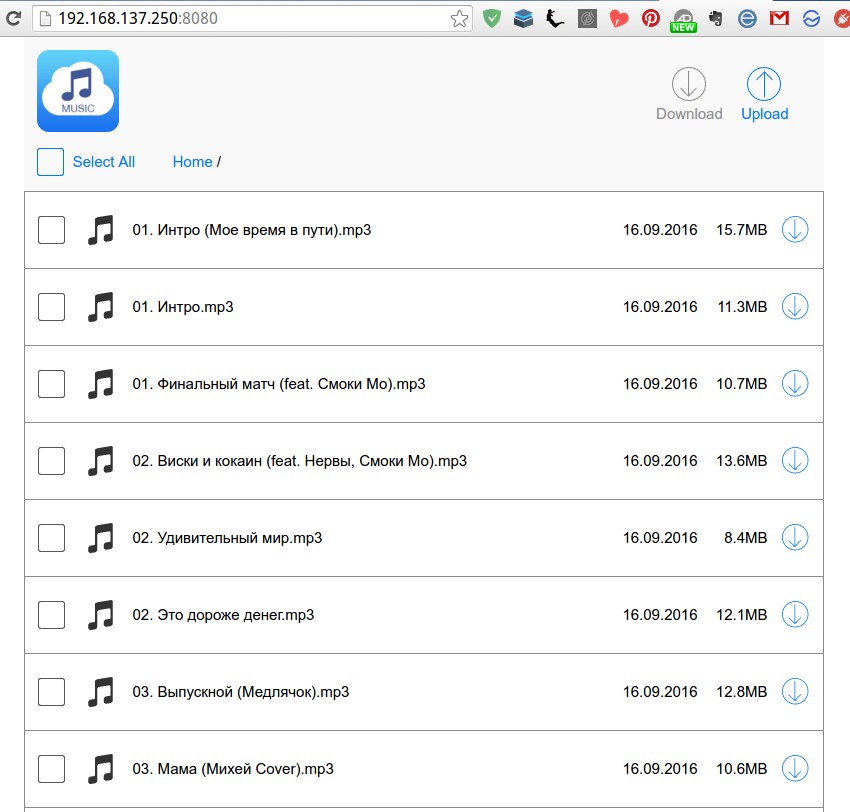
Бесплатных программ, реализующих второй и третий способы в AppStore, масса. Среди них такие программы, как vlc или musicloud. Есть так же аналогичные программы для прослушивания аудиокниг, а программа vlc может воспроизводить и видеоролики.
Ну и напоследок бесплатный способ получить легальную музыку в iTunes. Этот способ известен давно, но не многие его используют. Называется он подкасты! Дело в том, что многие диджеи и радиостанции выкладывают свои миксы и выпуски радиопередач в подкасты совершенно бесплатно и именно там вы можете скачать их и слушать совершенно легально и совершенно бесплатно! Выбор довольно большой. Из минусов то что это практически радио, вы не можете управлять воспроизведением, ставить следующий трек в миксе и т.п. все композиции в подкасте идут одним большим треком.
Приложения, с помощью которых можно скачивать музыку на айфон
ITunes

iTunes — родная программа для прослушивания музыки на айфоне. С помощью нее вы сможете загрузить на свой смартфон любую мелодию. А затем проигрывать ее в удобный момент. Даже без интернета.
Преимуществом этой программы является то, что слушать мелодии можно в стандартном приложении музыка. Для этого не нужно прибегать к скачиванию дополнительных программ. Соответственно, родное приложение будет намного удобнее, чем любые другие.
Также, iTunes позволяет пользователям загружать музыку в абсолютно любом формате. Будь то mp3 или wav. А еще, здесь очень удобная система сортировки музыки. В частности, здесь можно создать музыкальные альбомы. Подписать их. И сделать несколько тегов. Чтобы в дальнейшем облегчить себе поиск.
Главным недостатком скачивания музыки с помощью программы iTunes является то, что она имеет очень низкоскоростной уровень синхронизации. Тем не менее, существует множество способов, с помощью которых процесс можно сделать более быстрым.
Как скачать музыку с помощью iTunes?
Чтобы загрузить на айфон музыку через iTunes, необходимо:
- Подсоединить смартфон к персональному компьютеру. Сделать это необходимо при помощи специального USB-шнура. После того, как айфон будет подсоединен, компьютер потребует активировать его с помощью кода от Apple ID.
- После этого необходимо зайти на устройство, предварительно скачав на компьютер программу iTunes. Когда это будет сделано, необходимо кликнуть по вкладке смартфона. Нажать «добавить файл в медиатеку».
- Перед вами откроется специальное окно. Туда вы можете отправить файлы любых песен, которые только захотите.
- Когда песни будут загружены в медиатеку, вы можете управлять ими любым способом.
Способ загрузки музыки на детский айфон с помощью iTunes — очень прост и удобен в использовании. Рекомендуем попробовать его.
SoundCloud

Программа SoundCloud является довольно популярной. Поскольку является одной из самых крупных платформ по загрузке музыки. Сюда можно закачивать абсолютно любые музыкальные композиции. И прослушивать их. Однако, у программы есть один минус. Слушать мелодии можно только в том случае, если смартфон подключен к интернету.
Для начала применения программы, необходимо в обязательном порядке пройти через процесс регистрации аккаунта. Если не сделать этого, то загружать мелодии не получится. Слушать их, соответственно, тоже.
Также, интересной особенностью SoundCloud является то, что здесь можно слушать не только загруженную музыку. Но и мелодии, которые добавили другие исполнители. Как начинающие, так и крупные артисты.
А еще, здесь можно очень удобно фильтровать разнообразные виды музыкальных композиций.
Music Downloader CC License

Эта программа позволяет скачать абсолютно любые композиции. Они сохранятся в память устройства. И их можно будет в любой момент прослушать. Даже без подключения к интернету.
Преимуществом программы является то, что она не только позволяет скачать музыку. Но и даже сама предлагает новые композиции. А также исполнителей, которые соответствуют музыкальным вкусам владельца айфона.
При скачивании эта программа будет бесплатной. Однако, в ней будет очень много рекламы. Если улучшить ее до премиум-аккаунта, то подобные материалы исчезнут. И ребенку откроются большие возможности для того, чтобы скачивать музыку.
Музыка Оффлайн Скачать Музыку от Aktis Inc
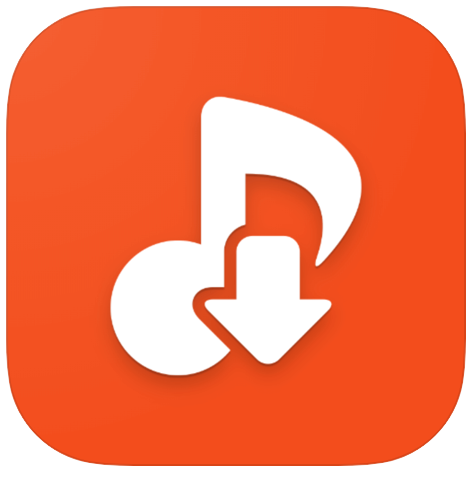
Программа эта полностью бесплатная. Пользоваться ей можно неограниченное количество времени. Также, при желании, программу можно купить. В этом случае откроются дополнительные функции.
Преимуществом приложения является то, что с помощью него ребенок сможет качать на айфон абсолютно любые композиции. Представленные в самых разных форматах.
Чтобы скачать музыку с помощью приложения Музыка Оффлайн Скачать Музыку, нужно:
- Подсоединить айфон к персональному компьютеру. С помощью USB-шнура.
- Открыть программу Dropbox. Переместить в нее разнообразные композиции. А затем скопировать их.
Когда вы будете загружать файлы в приложение, они будут параллельно скачиваться и на айфон. Так, что у пользователя будет появляться возможность прослушивать мелодии. Даже без интернета.
iDownloader PRO

Программа iDownloader PRO по большей мере является файлообменником. С помощью нее ребенок сможет скачивать абсолютно любые композиции. А также ряд других файлов. Например, видеозаписи и музыку.
Главным плюсом приложения является то, что оно является многозадачным. И позволяет быстро, легко искать разнообразные композиции. Также, программа имеет специальный плеер. Через него она позволяет подростку прослушивать музыкальные композиции. Даже если на телефоне отключен интернет.
Также, приложение предоставляет возможность следить за тем, сколько файлов было скачано. И за какой промежуток времени. А еще, здесь можно зашифровать файлы. Установить на них пароль. Чтобы окружающие не смогли их открыть.
ZVOOQ

Программа обладает понятным интерфейсом. С помощью нее можно загружать на айфон музыку. Также, ее можно прослушивать и при подключении к сети интернет.
Для использования программы нужно в обязательном порядке пройти через процесс регистрации аккаунта. К сожалению, при скачивании программы за бесплатно вы получаете только лишь ограниченную версию. В рамках которой за 60 минут в день можно послушать только лишь 6 композиций. Не больше. Также, при использовании программы владельца айфона всегда будет преследовать реклама.
Если вы купите платную версию программы, то от всех недостатков вы будете избавлены. Вы сможете скачивать огромное количество мелодий. А реклама в программе появляться не будет.
EverMusic
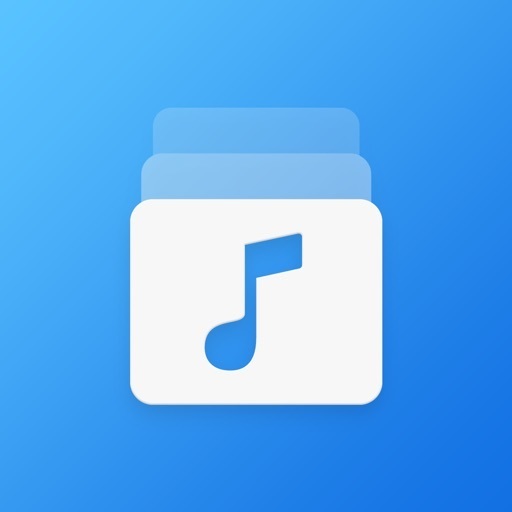
Программа является полноценным музыкальным плеером. С помощью него можно слушать мелодии на айфон, которые были закачаны в облачные хранилища. От Google Drive до Dropbox.
Пользоваться программой очень просто. Вам нужно закачать музыку ребенка на облако. А затем загрузить ее на айфон. С помощью программы EverMusic.
Пользоваться приложением можно бесплатно. Но будьте готовы к ограниченному количеству функций. А также к большим объемам рекламы. Которые могут вызвать у подростка негативные эмоции.
Яндекс.Музыка и подкасты
Программа на Айфон для скачивания музыки от российской компании Яндекс. В ней есть миллионы треков и подкастов, которые разбиты на категории. Каталог постоянно пополняется новыми релизами известных исполнителей и многообещающими новичками.
Исходя из предпочтений, плеер подберет плейлист, который вам понравится. Если вы не знаете, что хотите послушать, то в Яндекс.Музыке есть множество подборок с лучшими аудиозаписями: например, «Плейлист дня», «Подкаст дня», «Классическая», «Хиты 80-х», 90-х, рок, выборка певцов под конкретное настроение или повод. Также вы можете составить свою подборку и добавить в нее мелодии.
Понравившиеся записи, альбомы или плейлисты можно загрузить на мобильное устройство. Так вы сможете прослушивать их в аудиоплеере без мобильной сети. Эта функция доступна только пользователям с подпиской Яндекс.Плюс. Она стоит 169 рублей ежемесячно, в нее входит КиноПоиск.
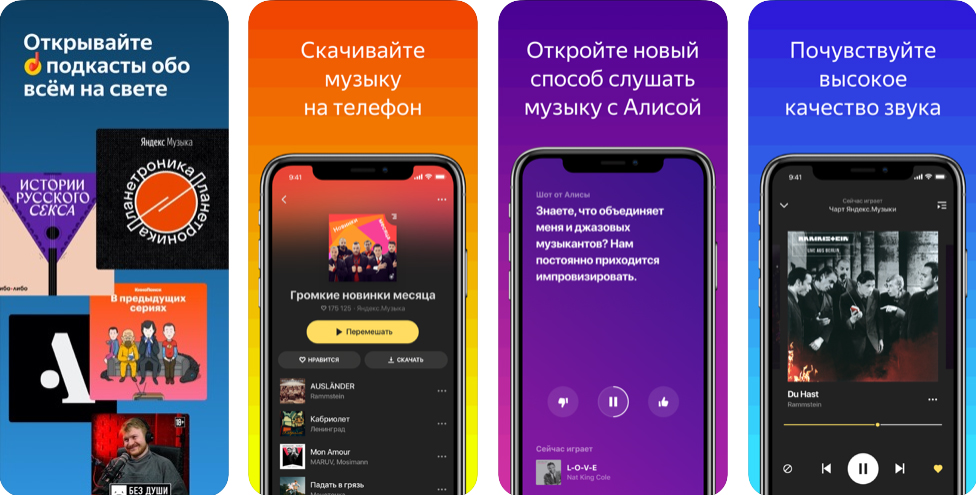
Яндекс.Музыка и подкасты
Как скачать музыку на айфон без iTunes через Google Play Музыка
Мы не будем рассматривать причины, по которым у пользователей может отсутствовать доступ к iTunes, но такие ситуации, как правило, — не редкость, поэтому предлагаем вам еще один универсальный способ, который поможет загрузить музыку на iPhone без использования программы iTunes.
В этом случае мы будем использовать сервис Google Play Музыка, который позволяет загружать и прослушивать треки практически без каких-либо ограничений. Все, что вам нужно – это зарегистрировать учетную запись в Google, чтобы использовать ее для авторизации.
- Со своего компьютера зайдите на сайт сервиса Google Play Музыка и авторизуйтесь под своей учетной записью;
- Система попросит вас выбрать тариф. Здесь просто нажимаете «Нет, спасибо», чтобы воспользоваться бесплатным вариантом и переходите к следующему шагу, нажав «Далее»;
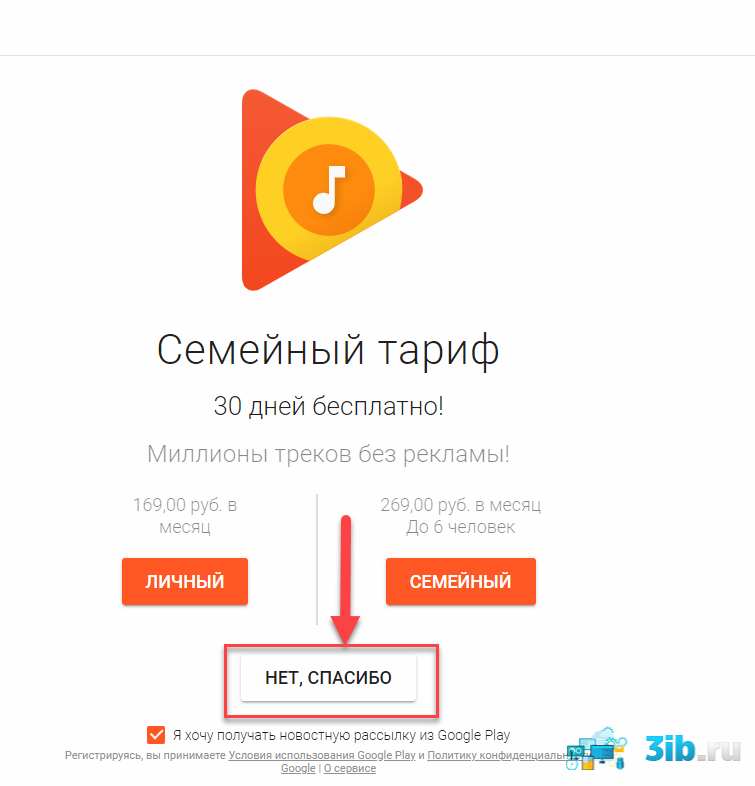
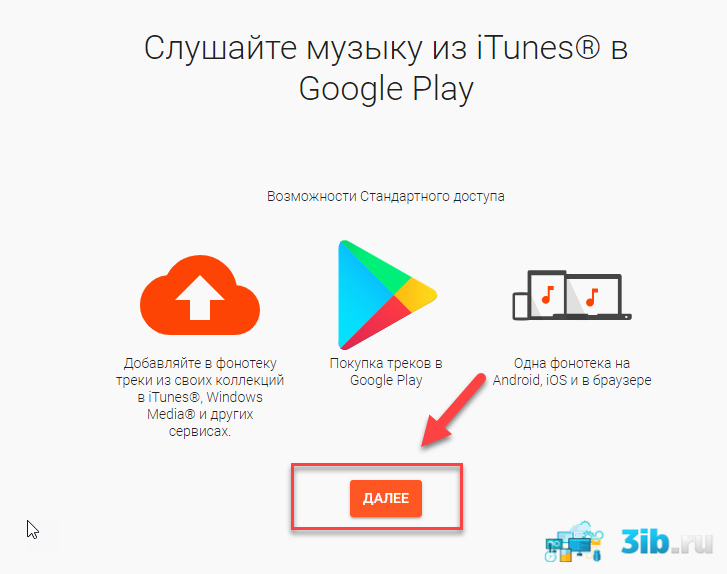
- Вас попросят указать данные банковской карты или привязать PayPal, чтобы определить вашу страну. При этом списаний никаких не будет, поэтому смело можете вводить данные и подтверждать операцию;
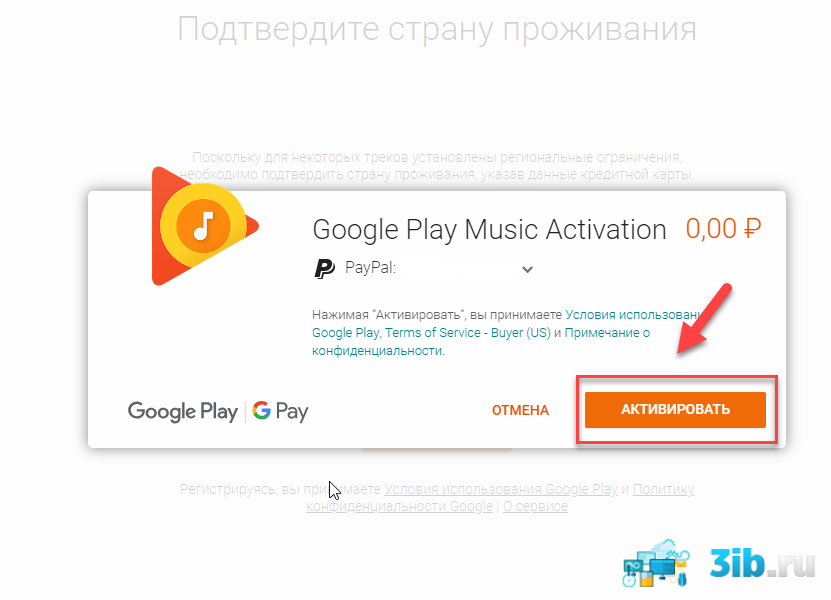
- Как только данные будут указаны, вам необходимо будет скачать расширение для Google Chrome, загрузка которого начнется сразу же после нажатия на кнопку «Продолжить»;
- После загрузки оно автоматически установится, и вам необходимо будет перейти во вкладку «Фонотека», куда можно будет уже перенести музыкальные файлы. Переносите те треки, которые вам необходимы;
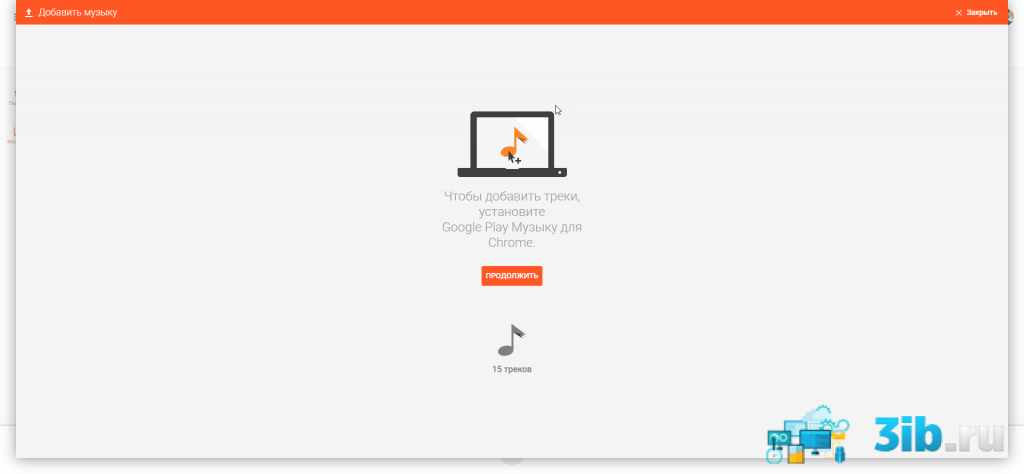
- Со своего айфона в Apple Store загружаете приложение Google Play Музыка и авторизовываетесь под той же учеткой, что и на компьютере. Вам будет доступна вся коллекция песен, которая была недавно загружена вами.
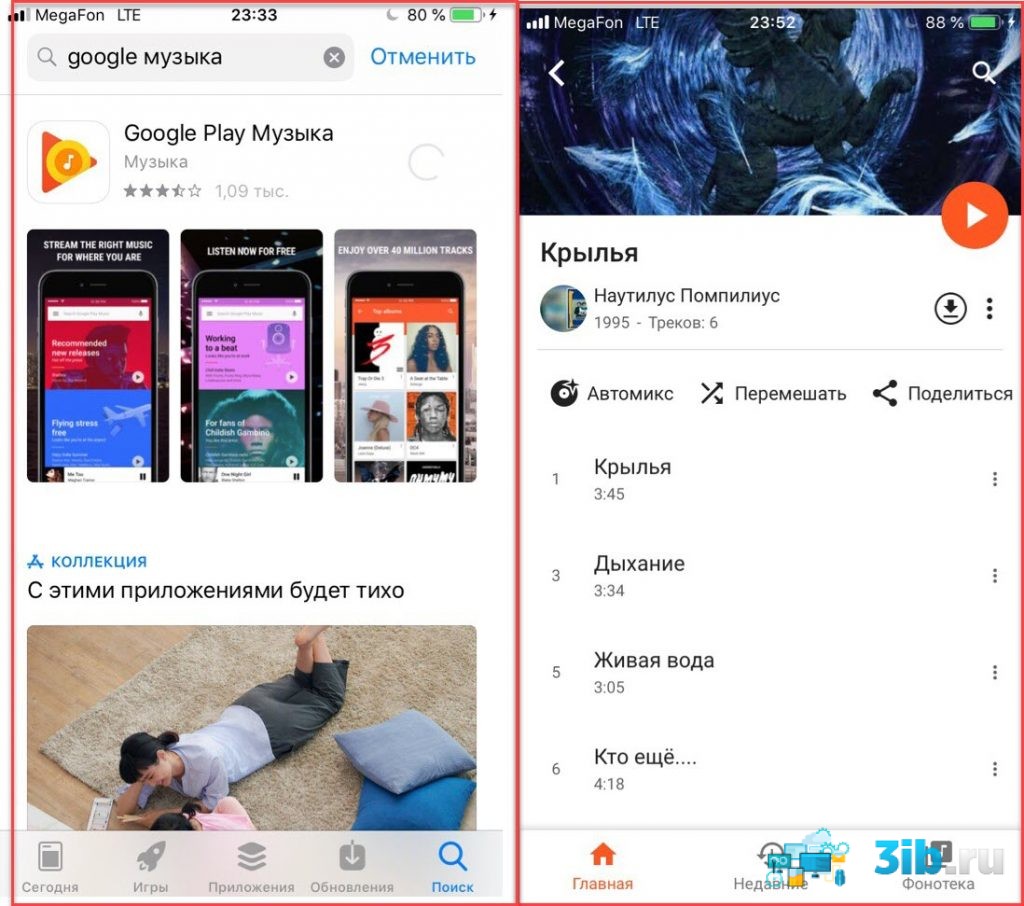
Совет владельцам iPhone! Это прямая альтернатива приложению «Музыка», поэтому можете спокойно использовать решение от Google как альтернативный вариант. Вы в любой момент сможете обновить библиотеку, скачать треки, чтобы слушать их в режиме офлайна, удалять с устройства и многое другое. В бесплатной версии вы сможете загрузить до 50 тыс. музыкальных файлов. Этого предостаточно, чтобы удовлетворить запросы даже самого ярого меломана.
Причем в приложении от Google вы тоже сможете составлять свои списки, перематывать треки, управлять воспроизведением из «Пункта управления», но при этом вам не нужен будет iTunes, чтобы синхронизировать данные.
Как скачать музыку из ВК
Скачивать файлы c ВК на айфон без использования дополнительных программ-загрузчиков на текущий момент невозможно. По этой причине утилиты от неофициальных разработчиков пользуются большим спросом. Но главная их проблема заключается в том, что они недолговечны. Поскольку такие приложения в какой-то мере нарушают условия размещения в онлайн-магазине Apple, то со временем они удаляются. Тем не менее, владельцы айфонов скачивают композиции из социальной сети ВКонтакте и прослушивают их в режиме оффлайн. Для этих целей они используют:
- Приложение LazyTool.
- Загрузчик DManager.
- Бота для Telegram.
Рассмотрим более подробно первый и самый простой вариант — загрузку музыки на айфон с помощью приложения LazyTool. Как установить приложение и сохранить музыку на айфон из ВК:
- Сперва открываем браузер на айфоне и переходим на сайт https://lazytool2.com. Нажимаем на кнопку «Установить» и подтверждаем операцию.

- В главном меню появится иконка, но открывать приложение не нужно. Переходим в раздел «Настройки». Выбираем пункты «Основные» → «Управление устройством» → «PRAIM, OOO». Тапаем на «Доверять PRAIM, OOO» и подтверждаем разрешение.

- Возвращаемся в главное меню, открываем утилиту, переходим в раздел «ВКонтакте» и выбираем любой пункт. Система предложит осуществить вход. Проходим авторизацию.

- Сохранить музыку с ВК на айфон можно в разделе «Мои аудиозаписи», Заходим, ищем нужный трек и нажимаем на кнопку «Скачать» (иконка с изображением облака).

Часть 2. Перенос MP3 на iPhone с помощью iTunes
iTunes по-прежнему является официальным инструментом для записи MP3 на iPhone с ПК или Mac. Если у вас уже есть iTunes на вашем компьютере, выполните следующие действия, чтобы получить его.
Способ 1. Автоматически вставляйте MP3 в iPhone
Запустите iTunes и выберите Добавить файл в библиотеку в Файл меню. Затем добавьте нужные файлы MP3 в библиотеку iTunes.
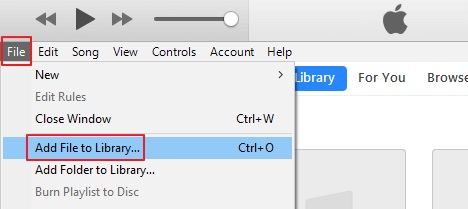
Используйте кабель Lightning, чтобы связать ваш iPhone и компьютер. Затем нажмите Устройство значок в левом верхнем углу.
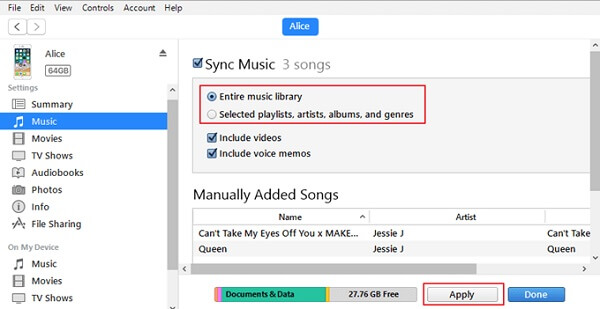
В ответ на запрос, нажмите Удаление и синхронизация , Теперь выберите Вся музыкальная библиотека или только файлы MP3, которые вы хотите добавить в iPhone. Наконец, нажмите Применить or Синхронизация кнопка, чтобы начать добавление MP3 на iPhone.
Способ 2: перенести MP3 на iPhone вручную
Нажмите Устройство значок, голова к Заключение вкладку с левой стороны и проверьте Ручное управление музыкой и видео .
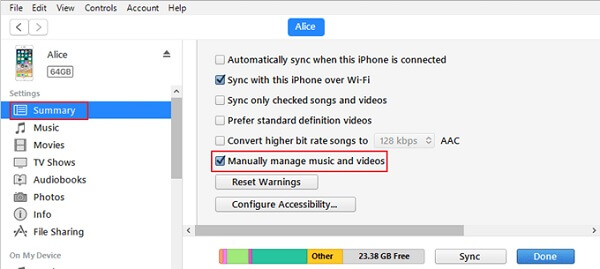
Откройте окно проводника и найдите папку, содержащую файлы MP3. Чтобы избежать дублирования песен, вы должны удалить дубликаты iTunes перед добавлением в айфон.
Выберите все нужные файлы MP3 и перетащите их на Музыка вкладка под Устройство раздел. После передачи MP3 на iPhone закройте iTunes и отсоедините ваш iPhone.
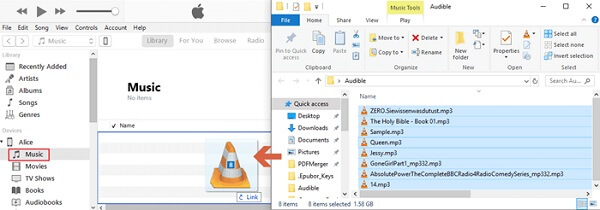
Внимание : iTunes не может передавать защищенные авторскими правами файлы MP3 на ваш iPhone, и вам необходимо приобрести их в iTunes Store.
Теперь вы должны понять, как перенести MP3 на iPhone с вашего компьютера с Windows или Mac. Прослушивание музыки — хороший способ расслабиться после ежедневной работы. Однако подписка Apple Music или покупка музыки в iTunes Store обходится дорого. Aiseesoft MobieSync способен удовлетворить все ваши потребности, добавив MP3 на iPhone. С другой стороны, FoneTrans — это еще одно альтернативное решение iTunes. Больше вопросов? Пожалуйста, оставьте сообщение ниже.
Что вы думаете об этом посте.
Рейтинг: 4.6 / 5 (на основе голосов 105) Подпишитесь на нас в
Хотите знать, как восстановить покупки iTunes? Не беспокойся Просто прочитайте и следуйте трем методам восстановления покупок iTunes из этой статьи.
Если ваш iTunes Match не работает, следуйте 8 способам его исправить, чтобы вы могли легко обмениваться песнями на iPhone, iPad, iPod, ПК, Mac и Apple TV среди семей.
Как исправить iTunes, загружающую программное обеспечение для этого iPhone? Вот 8 успешных решений для устранения этой ошибки при попытке восстановить или обновить iPhone с помощью iTunes.
Оставьте свой комментарий и присоединяйтесь к нашему обсуждению

MobieSync
Профессиональный менеджер данных iPhone / Android и передача для передачи различных файлов между телефоном iOS / Android и компьютером и между двумя мобильными телефонами в один клик.












